Beim Versuch ein Windows 7 Professional-Notebook auf Windows 10 zu aktualisieren war “Persönliche Einstellungen und Apps beibehalten” ausgegraut. Es wurde lediglich “Nur persönliche Dateien beibehalten” oder “Nichts” angeboten.
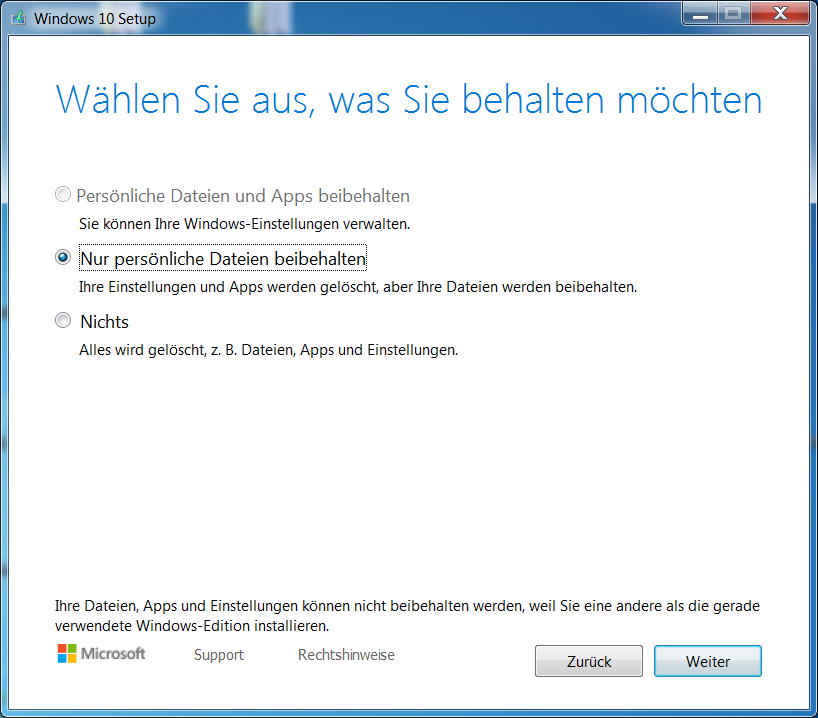 Der Text am unteren Rand ist dabei relativ spannend:
Der Text am unteren Rand ist dabei relativ spannend:
“Ihre Dateien, Apps und Einstellungen können nicht beibehalten werden, weil Sie eine andere als die gerade verwendete Windows-Edition installieren.”
Ähm, ja, es soll ja ein Upgrade sein oder was genau ist gemeint? Es soll von einem Professional zu einem Pro aktualisiert werden, eigentlich auch kein Thema. Alles im allem merkwürdig. Eine mögliche Erklärung für die Annahme das eine andere Edition ausgeführt wird, folgte erst gegen Ende der gesamten Aktion, dazu später mehr. Jetzt erstmal der Reihe nach.
Versuchte man das Upgrade mittels Windows 10 Upgrade-Assistent meldet dieser zunächst das der Computer kompatibel sei, läd alles herunterladen und dann dennoch die gleiche Meldung. Bricht man an dieser Stelle ab, erhält man wenigstens den Fehlercode “0xc1900205”, der kann wiederum relativ viel bedeuten und könnte zudem einfach durch den manuellen Abbruch des Assistenten zustande gekommen sein.
Ironischerweise meldet der letzte Dialog vor einem Abbruch, das alles angeblich passt:
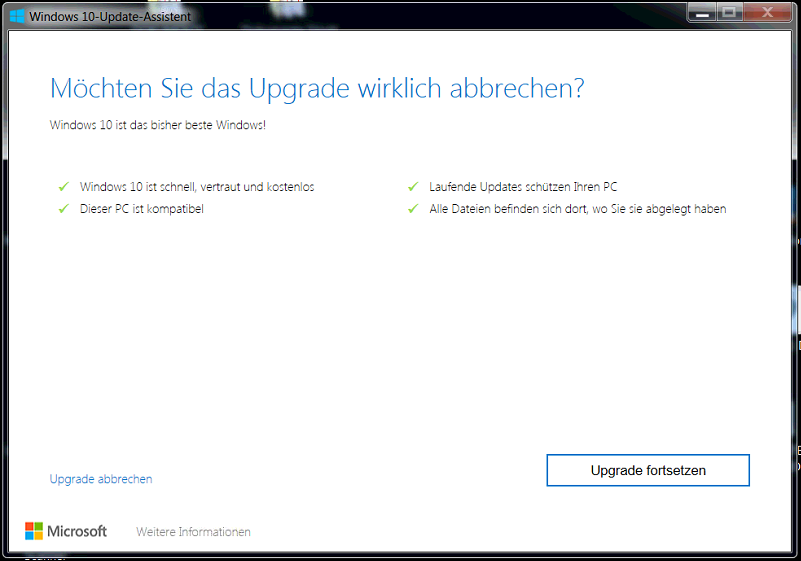 Das Windows 7 wurde vor etwas mehr als zwei Jahren sauber frisch neu installiert. Es kam keine Recovery-Version vom Gerätehersteller o.ä. zum Einsatz. Ganz normale Setup-OEM-DVD von Microsoft, man kann es also in diesem Fall nicht auf den Gerätehersteller schieben.
Das Windows 7 wurde vor etwas mehr als zwei Jahren sauber frisch neu installiert. Es kam keine Recovery-Version vom Gerätehersteller o.ä. zum Einsatz. Ganz normale Setup-OEM-DVD von Microsoft, man kann es also in diesem Fall nicht auf den Gerätehersteller schieben.
UEFI ist Schuld?!
Nachdem keine Experimente auf dem produktiven System erfolgen und zudem in Ruhe geklärt werden sollte, woran es hakt, wurde eine Datensicherung erstellt und diese in eine *.vhd wiederhergestellt.
Als Testumgebung kommt VirtualBox zum Einsatz, da Windows 7 mit UEFI dort nicht unterstützt wird musste das Partitionslayout von GPT auf MBR umgestellt werden. Die Änderung des Partitonsschemas geht mit Tools wie beispielsweise MiniTool Partition Wizard.
Damit es mit den bestehenden UEFI-Boot-Partitionen keine Schwierigkeiten gibt, wurden diese kurzerhand gelöscht, so das nur noch die C-Partition übrig blieb.
Anschließend wurde die virtuelle Maschine mit der Windows 7-Setup-ISO gestartet, in die Eingabeauffoderung gewechselt und das wiederhergestellte Windows zum Booten via MBR fit gemacht. Wie das geht zeigt der Beitrag Windows 10: Von UEFI auf MBR umstellen.
Nachdem nun Windows 7 mit MBR bootet, wurde dort das Upgrade gestartet und siehe da, es läuft ohne Überraschungen durch.
Wichtig: Erst die Aktivierung für dem Upgrade durchführen, sonst kein Upgrade, egal wie viele Product Keys man eingibt!
Zurück auf’s Blech und zurück zu UEFI
Der Zustand wie er nun war wurde auf die SSD aus dem Gerät geklont, das geht bspw. mit Macrium Reflect. Die SSD wurde wieder ins Gerät eingebaut und eingeschaltet. Windows bootete, da im BIOS CSM/Legacy (noch) aktiv war. Um nun das Ganze wieder auf UEFI umstellen zu können muss in Wiederherstellungsumgebung mit der Eingabeaufforderung (WinRE) gebootet werden.
Damit das Partitionschema sowie die notwendigen Boot- bzw. UEFI-Partitionen wieder hergestellt werden, führt man folgenden Befehl aus:
mbr2gpt /validate
War die erste Prüfung erfolgreich, kann die eigentliche Umwandlung mit
mbr2gpt /convert
durchgeführt werden. Das lief fast erfolgreich durch:
X:\windows\system32>mbr2gpt /validate MBR2GPT: Attempting to validate disk 0 MBR2GPT: Retrieving layout of disk MBR2GPT: Validating layout, disk sector size is: 512 bytes MBR2GPT: Validation completed successfully X:\windows\system32>mbr2gpt /convert MBR2GPT will now attempt to convert the default book disk. If conversion is successful the disk can only be booted in GPT mode. These changes cannot be undone! MBR2GPT: Attempting to convert disk 0 MBR2GPT: Retrieving layout of disk MBR2GPT: Validating layout, disk sector size is: 512 bytes MBR2GPT: Trying to shrink the OS partition MBR2GPT: Creating the EFI system partition MBR2GPT: Installing the new boot files MBR2GPT: Performing the layout conversion MBR2GPT: Migrating default boot entry MBR2GPT: Adding recovery boot entry MBR2GPT: Fixing drive letter mapping MBR2GPT: Conversion completed successfully Call WinReReapir to repair WinRE MBR2GPT: Failed to update ReAgent.xml, please try to manually disable and enable WinRE. MBR2GPT: Before the new system can boot properly you need to switch the firmware to boot to UEFI mode!
Kurz gesagt: Die Umwandlung des installierten Windows hat geklappt, aber bei der Wiederherstellungsumgebung gabs ein Problem. Das mag daher kommen, das man diese gerade verwendet.
Nach einem Neustart und dem Deaktivieren von CSM im BIOS startet Windows nun via UEFI. Um den vorigen Fehler zu beheben führt man in einer Eingabeaufforderung mit erhöhten Rechten folgende Befehle aus:
reagentc /disable reagentc /enable
Aktivierung reloaded
Bei der abschließenden Aktivierung wurde es dann nochmals witzig, meckerte Windows doch an, das man für dieses Gerät eine digitale Lizenz für Windows 10 Home gefunden hätte. Eine wie auch immer geartete Home-Ausgabe von Windows, weder bei 7 noch bei 10 war niemals auf diesem Gerät installiert. Vermutlich war diese Fehlannahme der Grund, das der anfängliche Upgrade-Versuch scheiterte, würde es doch die Sache mit der “gerade verwendete Windows-Edition” irgendwie erklären.
Damit die Aktivierung dennoch klappte wurde auf “Product Key ändern” geklickt, der bisherige Windows 7 Professional-Produktschlüssel eingegeben und siehe da, die Aktivierung gelang.
Abschlussbemerkung
Schon sehr merkwürdig das Ganze. Auch wenn’s ein Aufwand mit diesem Hin und Her war, sparte es dennoch viel Zeit. Eine Neuinstallation mit allen Anwendungen, Einstellungen usw. wäre viel aufwendiger gewesen, hätte bei diesem System Tage in Anspruch genommen und in dieser Zeit wäre ein Arbeiten kaum möglich gewesen.
Um prüfen zu können, ob Windows nun per UEFI läuft oder nicht, kann man einen Blick in die “Systeminformationen” (msinfo32.exe) werfen. Dort findet sich in der Übersicht beim “BIOS-Modus” entweder der Wert “Vorgängerversion”, gemeint ist damit klassisches BIOS bzw. CSM/Legacy oder aktuell “UEFI”.
Quellen:
Deskmodder.de – Wiki – MBR zu GPT ändern Festplatte konvertieren Windows 10
WindowsTenForums – How to Check if Windows 10 is using UEFI or Legacy BIOS

Verheiratet, Vater von zwei Kindern, eines an der Hand, eines im Herzen. Schon immer Technik-Freund, seit 2001 in der IT tätig und seit über 15 Jahren begeisterter Blogger. Mit meiner Firma IT-Service Weber kümmern wir uns um alle IT-Belange von gewerblichen Kunden und unterstützen zusätzlich sowohl Partner als auch Kollegen.
 XING
XING











Habe seid dem neuen Update von Windows 10Pro Probleme .Wollte windows update starten
bei der Auswahl um Perönliche Datein und Apps beibehalten bleibt der Punkt nur unter der Auswahl Alles wird gelöscht,z.B Datein,Apps und Einstellungen stehen. Was mir dann aber sehr viel Arbeit machen würde. Ich bitte um eine Lösung.Liegt es vieleicht daran das ich als Insider eine ( Windows 10 Pro Insider Preview 20241.rs_prerelease.201016-1450) habe.
Mit den Vorabversion, Inser-Builds, etc. kann es immer zu unvorhergesehenen Situationen kommen, das sind schließlich unfertige Test-Versionen.
Da ich mit diesen nicht arbeite, kann ich dazu leider nichts weiter sagen.